w8电脑文件夹无法打开的解决方法 w8系统下文件夹无法正常打开的原因
更新时间:2023-09-10 13:14:17作者:yang
w8电脑文件夹无法打开的解决方法,在使用Windows 8操作系统时,有时我们可能会遇到文件夹无法打开的问题,这个问题可能会导致我们无法访问存储在文件夹中的重要文件和数据,给我们的工作和生活带来不便。造成这个问题的原因可能有很多,例如系统故障、文件夹损坏或权限设置错误等。幸运的是我们可以采取一些简单的解决方法来修复这个问题,恢复文件夹的正常打开功能。下面将介绍一些常见的解决方法,帮助我们解决Windows 8系统下文件夹无法正常打开的困扰。
解决方法如下:(优盘启动制作装w8系统)
1、右击打不开的文件夹,选择“属性”;
2、在打开的属性窗口中,切换至“安全”项,点击下面的“高级”按钮;
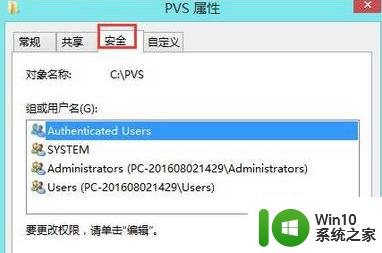
3、点击“更改”,在弹出的窗口中点击“高级”;
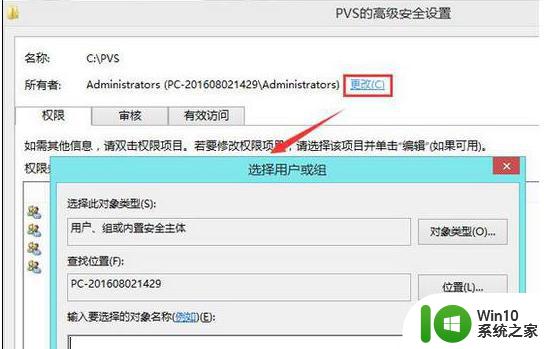
4、点击“立即查找”,搜索计算机所有的用户和组,选择管理员组(管理员用户是一个头像,管理员组是两个头像);
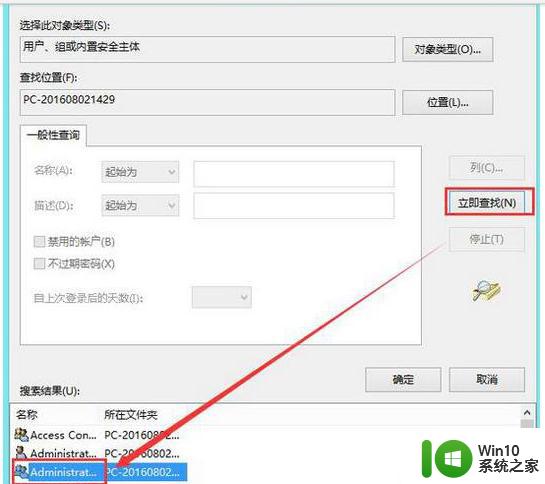
5、添加管理员组后,点击确定授权;
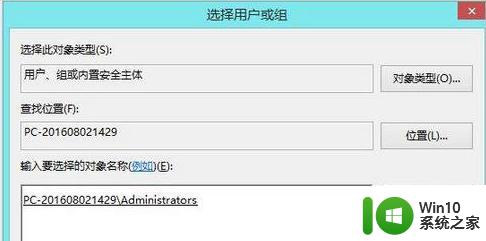
6、回到高级安全设置界面,勾选“替换子容器和对象的所有者”,点击确定;
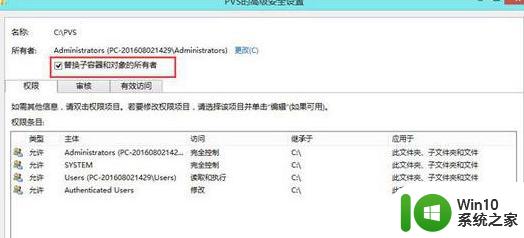
7、授权成功后,就可以正常打开文件夹了。
以上是修复w8电脑文件夹无法打开的解决方法的全部内容,如果遇到相同问题的用户,可以参考本文中介绍的步骤进行修复,希望这些步骤能对大家有所帮助。
w8电脑文件夹无法打开的解决方法 w8系统下文件夹无法正常打开的原因相关教程
- w8打开文件夹未响应怎么办 w8文件夹无法打开解决方法
- 文件无法打开修复方法 文件夹打不开的原因及解决方法
- u盘无法正常打开的原因 U盘文件损坏无法打开怎么办
- 文件夹无法双击打开的解决方法 文件夹双击无法打开怎么办
- w8系统计算机管理打不开的解决方法 w8系统无法打开计算机管理怎么办
- 电脑打不开文件夹的修复方法 电脑文件夹无法打开怎么办
- 电脑桌面文件打不开的原因及解决方法 双击桌面文件夹无反应怎么办
- 电脑开机自动恢复上一次打开的文件夹的设置方法 如何让电脑开机自动恢复上一次打开的文件夹
- w8笔记本摄像头打不开的解决方法 w8笔记本摄像头无法使用的原因
- w8系统IE10浏览器无法打开的解决方法 w8 ie10浏览器打不开怎么办
- xlsx打不开的原因及解决方法 Excel文件无法打开
- 文件夹改名字提示在另一程序打开怎么办 解决更改文件夹名称时总提示有文件打开的方法
- U盘装机提示Error 15:File Not Found怎么解决 U盘装机Error 15怎么解决
- 无线网络手机能连上电脑连不上怎么办 无线网络手机连接电脑失败怎么解决
- 酷我音乐电脑版怎么取消边听歌变缓存 酷我音乐电脑版取消边听歌功能步骤
- 设置电脑ip提示出现了一个意外怎么解决 电脑IP设置出现意外怎么办
电脑教程推荐
- 1 w8系统运行程序提示msg:xxxx.exe–无法找到入口的解决方法 w8系统无法找到入口程序解决方法
- 2 雷电模拟器游戏中心打不开一直加载中怎么解决 雷电模拟器游戏中心无法打开怎么办
- 3 如何使用disk genius调整分区大小c盘 Disk Genius如何调整C盘分区大小
- 4 清除xp系统操作记录保护隐私安全的方法 如何清除Windows XP系统中的操作记录以保护隐私安全
- 5 u盘需要提供管理员权限才能复制到文件夹怎么办 u盘复制文件夹需要管理员权限
- 6 华硕P8H61-M PLUS主板bios设置u盘启动的步骤图解 华硕P8H61-M PLUS主板bios设置u盘启动方法步骤图解
- 7 无法打开这个应用请与你的系统管理员联系怎么办 应用打不开怎么处理
- 8 华擎主板设置bios的方法 华擎主板bios设置教程
- 9 笔记本无法正常启动您的电脑oxc0000001修复方法 笔记本电脑启动错误oxc0000001解决方法
- 10 U盘盘符不显示时打开U盘的技巧 U盘插入电脑后没反应怎么办
win10系统推荐
- 1 萝卜家园ghost win10 32位安装稳定版下载v2023.12
- 2 电脑公司ghost win10 64位专业免激活版v2023.12
- 3 番茄家园ghost win10 32位旗舰破解版v2023.12
- 4 索尼笔记本ghost win10 64位原版正式版v2023.12
- 5 系统之家ghost win10 64位u盘家庭版v2023.12
- 6 电脑公司ghost win10 64位官方破解版v2023.12
- 7 系统之家windows10 64位原版安装版v2023.12
- 8 深度技术ghost win10 64位极速稳定版v2023.12
- 9 雨林木风ghost win10 64位专业旗舰版v2023.12
- 10 电脑公司ghost win10 32位正式装机版v2023.12